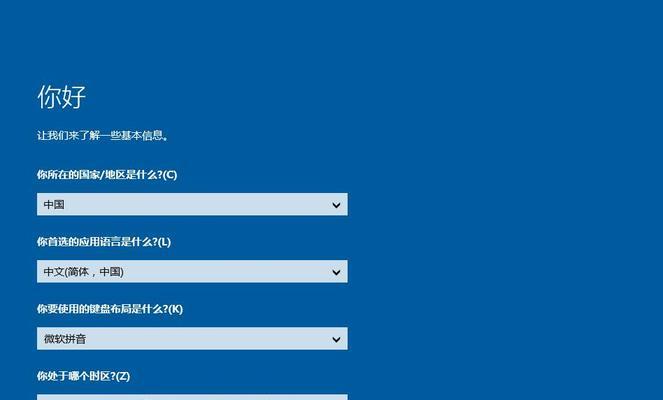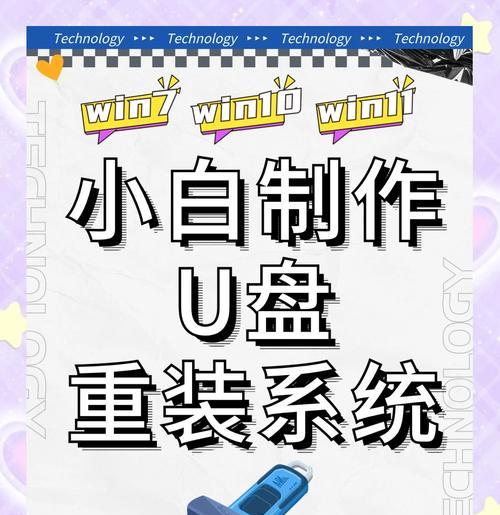在现如今,操作系统的更新日新月异。为了保持系统的稳定性和安全性,很多用户选择升级到最新版本的操作系统。本文将详细介绍如何将Windows7系统升级到Windows10,并提供一些注意事项和必备软件。
一、备份重要数据
在进行系统升级之前,首先需要备份所有重要数据。这包括个人文件、照片、音乐、视频以及其他重要文档。可以通过使用外部存储设备(如移动硬盘或云存储服务)来备份这些数据。
二、检查系统要求
在升级之前,务必检查您的计算机是否满足Windows10的最低系统要求。这包括处理器速度、内存容量、硬盘空间以及显卡要求等。确保您的计算机能够支持Windows10的流畅运行。
三、获取Windows10安装媒体
在升级之前,您需要获取Windows10的安装媒体。这可以通过官方网站下载ISO文件或使用Windows10更新助手来完成。确保您选择与您当前操作系统相匹配的版本。
四、创建系统恢复点
在升级之前,强烈建议您创建一个系统恢复点。这将帮助您在升级过程中出现任何问题时还原到之前的状态。打开控制面板,找到“系统和安全”,然后选择“系统”,在左侧菜单中选择“创建恢复点”。
五、关闭防病毒软件和防火墙
在进行系统升级之前,建议您暂时关闭安装在计算机上的防病毒软件和防火墙。这可以避免这些软件对升级过程产生任何干扰。
六、运行Windows10安装媒体
双击下载的Windows10安装媒体,运行安装程序。在安装过程中,您将看到一系列的提示和选项。请根据您的个人偏好进行选择,并按照屏幕上的指示操作。
七、选择保留或清除所有文件
在升级过程中,您将被要求选择是保留所有个人文件和应用程序,还是清除所有文件并进行全新安装。根据您的需求和情况进行选择。
八、等待安装完成
Windows10的安装过程可能需要一些时间,具体取决于您的计算机配置和网络速度。耐心等待直到安装完成,并按照屏幕上的指示进行进一步的设置。
九、重新安装应用程序和驱动程序
在升级完成后,您需要重新安装之前在Windows7系统上使用的应用程序和驱动程序。确保您从官方网站或信任的来源下载安装程序,以避免安全风险。
十、更新操作系统和驱动程序
一旦您完成了所有的应用程序和驱动程序的安装,建议您立即更新Windows10操作系统和驱动程序。这将确保您的计算机获得最新的功能和修复程序。
十一、恢复个人文件和设置
如果您选择了清除所有文件并进行全新安装,那么在安装完成后,您需要从之前的备份中恢复个人文件和设置。确保您将这些文件移回到正确的位置,并调整系统设置以满足您的需求。
十二、优化和个性化系统设置
升级到Windows10后,可以花一些时间来优化和个性化系统设置。这包括调整外观、安全性和隐私设置等。根据个人喜好和需求进行设置。
十三、处理可能出现的问题
升级过程中可能会出现一些问题,比如驱动程序兼容性、应用程序不正常运行等。如果遇到这些问题,可以通过更新驱动程序、重新安装应用程序或寻求官方支持等方法来解决。
十四、备份新系统
在成功升级到Windows10后,建议您立即备份新系统。这可以帮助您在将来出现任何问题时快速还原到一个稳定的状态。
十五、结尾
通过本文的步骤和注意事项,您应该能够顺利地将Windows7系统升级到Windows10。升级操作系统是一个重要的过程,务必谨慎并确保在升级之前备份所有重要数据。记住,始终保持系统和软件的最新版本,以确保您的计算机的安全性和稳定性。